接上一篇:
存储帐户终结点
您在 Azure存储中储存的每个对象都有一个唯一的 URL 地址;存储帐户名称构成该地址的子域。针对每一个服务的域名加上子域名,构成您的存储帐户一个终结点。
例如,如果您的存储帐户被命名为mystorageaccount,然后为您的存储帐户的默认终结点是:
· Blob 服务:http://mystorageaccount.blob.core.windows.net
· 表服务:http://mystorageaccount.table.core.windows.net
· 队列服务:http://mystorageaccount.queue.core.windows.net
· 文件服务:http://mystorageaccount.file.core.windows.net
一旦创建了帐户,你可以看到为您的存储帐户在 Azure管理门户仪表板上的终结点。
用于访问一个存储账户中的对象的URL是附加在终结点后面的存储账户的对象地址。例如,一个 blob 的地址可能有这种格式: http://mystorageaccount.blob.core.windows.net/mycontainer/myblob.
您还可以配置自定义域名,使用与您的存储帐户。有关详细信息,请参阅配置用于存储帐户中的 blob 数据的自定义域名。
与同质群组合用同一地址
同质群组是和您的Azure存储账户按地理位置绑定到一起的一组Azure服务和虚拟机。一个同质用户组可以通过将计算机的负载放在同一个或者是和用户比较接近的数据中心里来显著的提高服务性能。 同时,您从同质组内一个账户的访问其它服务也并不产生数据流动的费用。
注:
若要创建一个同质组,打开设置区域的管理门户,单击Affinity Groups,,然后单击Affinity Groups或添加按钮。您还可以创建和管理使用 Azure 服务管理 API 的Affinity Groups。更多的信息,请参阅上亲合团体的操作。
存储帐户复制选项
在您的存储帐户中的数据将被复制以保证高度可用,满足Azure 存储 SLA的规定, 即使在发生瞬态硬件故障的情况下。Azure 存储部署在世界各地的 15 个地区,也包括对区域之间复制数据的支持。你可以有以下几个选项用于复制您的存储帐户中的数据:
· 本地冗余存储(LRS)维护三个副本,LRS在单一设备单个Region内复制三次。LRS 能在正常的硬件故障中保护您的数据,但不包括整个硬件损坏的情况。
LRS提供目前有折扣。为提高到最大的耐用性,我们推荐您使用地理冗余存储(geo-redundant storagess),如下所述。
· 区域冗余存储 (ZR-Zone-redundantStorage)同样维护三个副本。 但是ZRS会在一到两个区域内的两到三个设备中维护三个副本,它能比LRS提供更高的耐用性。ZRS 可确保您的数据是单个区域内具有耐用性。
ZRS相对于LRS具有更高的耐用性;然而,最大的耐用性,还是推荐您使用地理冗余存储(geo-redundant storagess),如下所述。
注:
ZRS 是目前仅适用于block blob。请注意,一旦您已经创建了您的存储帐户和所选的区域冗余复制,你无法将其用于任何其他类型的复制,转换,反之亦然。
· Geo-redundant storage (GRS)当您创建存储账户时, 这个是默认的复制选项。GRS 为您的数据维护六个副本。选择GRS时, 您的数据主要在区域内被复制三次,同时在几百公里外的次主要区域也提供三次复制,以提供最高水平的耐久性。如果主要区域发生故障,Azure会自动转移到辅助区域。GRS 可确保您的数据在两个单独的区域是经久耐用。
注:
GRS是目前最推荐的存储方式
· 读取访问地理冗余存储(RA GRS)除了提供了所有上文指出的GRS的好处,并且还允许在主Region无法访问的时候直接读取辅助区域内的数据。提供了最大的可用性。
有关复制选项的更多详细信息,请参阅Azure 存储团队博客和Azure 存储冗余选项.
不同的复制选项的定价差异能发现存储定价详细信息)页。
查看、复制和重新生成存储访问键
当您创建存储帐户时,Azure 将生成两个 512 位存储访问键,访问存储帐户时用于身份验证。通过提供两个存储访问键,Azure 使您能够重新生成与您的存储服务不会中断或对该服务的访问密钥。
注:
我们建议您避免与其他人分享您的存储帐户访问密钥。在不给出您的访问密钥的情况下允许访问存储资源,您可以使用共享的访问签名。共享的访问签名提供对您的帐户中资源的访问,但是会按照您制定的权限去控制。请参阅共享的访问签名教程的详细信息。
在管理门户中,使用仪表板或存储页上管理键来查看、复制和重新生成用于访问 Blob、表和队列服务的存储访问键。
复制存储访问键
您可以使用管理键复制存储访访问键用于连接字符串。连接字符串需要存储帐户名称和要在身份验证中使用的密钥。有关配置连接字符串来访问 Azure存储空间服务的信息,请参阅配置连接字符串.
1. 在管理门户中,单击存储,然后单击存储账户名来打开仪表盘。
2. 单击管理密钥.
管理访问键打开。
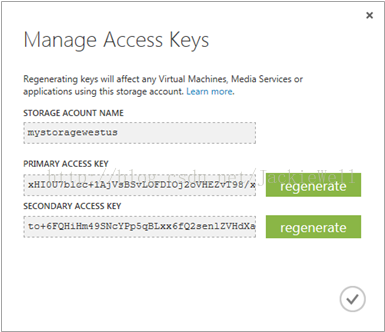
3. 若要复制存储访问键,请选择的关键的文本。然后右键单击,然后单击复制.
重新生成存储访问键
您需要定期更改您的存储访问键以提高账户的安全性。给您两个访问键是方便您在修改一个访问键的时候不至于失去连接。
警告:
您的重新生成访问密钥会影响到虚拟机、媒体服务和依赖于存储帐户的任何应用程序。使用访问键来访问存储帐户的所有客户端必须更新以使用新的密钥。
虚拟机-如果您的存储帐户包含任何虚拟机正在运行,您将不得不在重新部署所有虚拟机后你重新生成访问密钥。若要避免重新部署,请在您重新生成访问密钥之前关闭虚拟机。
媒体服务— — 如果你有媒体服务关联您的存储帐户,您必须在重新生成密钥后重新同步访问键。
应用程序-如果您有 web 应用程序或云服务正在使用存储帐户,如果您重新生成密钥您将失去现有连接,除非您roll了您的密钥。下面是具体的过程:
1. 更新应用程序代码来引用存储帐户的次要访问键中的连接字符串。
2. 重新生成您的存储帐户的主要访问键。在管理门户,从仪表板或配置页面上,单击管理密钥。在主要访问键下面单击重新生成,然后单击是以确认您想要生成一个新密钥。
3. 更新您的代码以引用新的主要的访问密钥中的连接字符串。
4. 重新生成的二次访问键。
删除存储帐户
若要删除您不再使用的存储帐户,请使用仪表盘或者配置页面上的删除键来删除整个存储帐户,包括 blob、表和队列的所有帐户。
警告:
目前是没有办法从已删除的存储帐户还原内容。请确保您在删除帐户之前备份任何你想要保存的东西。
如果您的存储帐户包含任何Azure虚拟机的 VHD 文件或磁盘,您必须在删除存储账号之前删除所有的VHD 文件或者磁盘的镜像。首先,如果它正在运行,则停止虚拟机,然后将其删除。要删除磁盘,请导航到磁盘选项卡并删除存储帐户中所载的任何磁盘。若要删除镜像,请导航到图像选项卡并删除存储在该帐户中的任何镜像。
1. 在管理门户中,单击存储.
2. 除了名字,存储账户条目中任意位置单击,然后单击删除.
-或者-
单击要打开的仪表板的存储帐户名称,然后单击删除.
3. 单击是以确认您要删除的存储帐户。
最后
以上就是老迟到期待最近收集整理的关于【转】关于Azure存储账户(2)的全部内容,更多相关【转】关于Azure存储账户(2)内容请搜索靠谱客的其他文章。







![[New Portal]Windows Azure Storage (12) 本地冗余存储 vs 地理冗余存储 (上)](https://file2.kaopuke.com:8081/files_image/reation/bcimg10.png)
发表评论 取消回复